Tiny Media Manager este o aplicație excelentă pentru Windows, Mac și Linux, care permite utilizatorilor să gestioneze cu ușurință emisiunile TV și fișierele de filme prin descărcarea de metadate, coperți, evaluări și multe altele. În acest ghid, vom analiza cum vă puteți organiza fișierele TV și filme pe Linux cu Tiny Media Manager.
Instalați Tiny Media Manager
Aplicația TinyMediaManager necesită Java 1.8 pentru a rula pe Linux. Înainte de a încerca să descărcați aplicația, vă rugăm să urmați ghidul nostru aprofundat despre cum să instalați și să configurați mediul Java Runtime pe Linux . De asemenea, pentru cele mai bune rezultate, încercați să utilizați versiunea oficială Oracle Java și nu OpenJDK.
Odată ce ați instalat și rulat Java Runtime pe computerul dvs. Linux, este timpul să treceți la instalarea Tiny Media Manager pe Linux. Pentru a începe procesul de instalare, deschideți fereastra terminalului apăsând Ctrl + Alt + T sau Ctrl + Shift + T de pe tastatură. Apoi, cu fereastra terminalului deschisă, utilizați comanda wget download pentru a prelua cea mai recentă versiune a TMM pe computerul dvs. Linux.
wget https://release.tinymediamanager.org/v3/dist/tmm_3.0.5_linux.tar.gz
Lăsați fișierul TMM TarGZ să se descarce în directorul dvs. principal Linux prin comanda wget . Când procesul de descărcare este complet, utilizați comenzile de mai jos pentru a extrage complet fișierul TMM TarGZ.
mkdir -p tiny-media-manager
tar xvf tmm_3.0.5_linux.tar.gz -C ~/tiny-media-manager
Cu fișierele Tiny Media Manager extrase, este sigur să ștergeți fișierul TarGZ. Folosind comanda rm , eliminați TMM TarGZ descărcat.
rm tar xvf tmm_3.0.5_linux.tar.gz
Apoi, mutați fereastra terminalului în noul folder „tiny-media-manager” cu comanda CD , deoarece tot conținutul fișierului TMM TarGZ se află acolo.
cd tiny-media-manager
În interiorul directorului „tiny-media-manager”, puteți rula aplicația Tiny Media Manager executând fișierul script „TinyMediaManager.sh”.
./tinyMediaManager.sh
Alternativ, deschideți managerul de fișiere Linux, faceți dublu clic pe „tiny-media-manager” și faceți dublu clic pe fișierul „tinyMediaManager.desktop” pentru a rula aplicația.
Adăugați o colecție media la Tiny Media Manager
Prima dată când rulați aplicația Tiny Media Manager pe desktop-ul Linux, va apărea o fereastră pop-up. Această fereastră pop-up este un expert de configurare și este conceput pentru a vă ghida prin procesul inițial de configurare a aplicației. Urmați expertul și utilizați-l pentru a configura tema, fontul preferat etc.
După ce parcurgeți expertul de configurare inițială pentru Tiny Media Manager, urmați instrucțiunile pas cu pas de mai jos pentru a afla cum să adăugați colecția dvs. media în aplicație.
Pasul 1: găsiți butonul „Setări” din aplicație și faceți clic pe el cu mouse-ul pentru a accesa zona „Setări” din Tiny Media Manager.
Pasul 2: Găsiți „Filme” în bara laterală din aplicația „Setări” și faceți clic pe el cu mouse-ul. Apoi, localizați opțiunea „Datasource & NFO” și selectați-o cu mouse-ul.
Pasul 3: În interiorul „Sursă de date și NFO” a filmului, găsiți caseta „Sursă” și faceți clic pe butonul „+”. Apoi, utilizați interfața de utilizare pentru a adăuga folderul media de film la Tiny Media Manager.
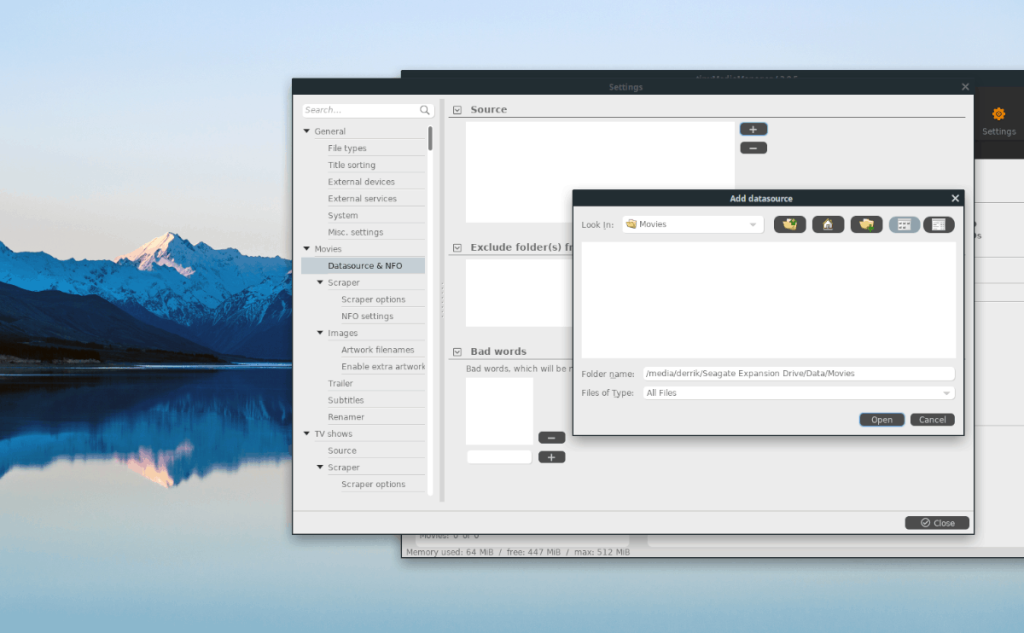
Pasul 4: Accesați bara laterală „Setări”, găsiți „Emisiuni TV” și faceți clic pe ea cu mouse-ul. Apoi, selectați „Sursă” cu mouse-ul pentru a merge la zona sursei TV.
Pasul 5: În zona sursă TV, găsiți butonul „+” și faceți clic pe el cu mouse-ul pentru a afișa caseta de dialog pentru deschiderea fișierului. Utilizați dialogul de deschidere a fișierului pentru a adăuga folderul emisiunii TV la Tiny Media Manager.
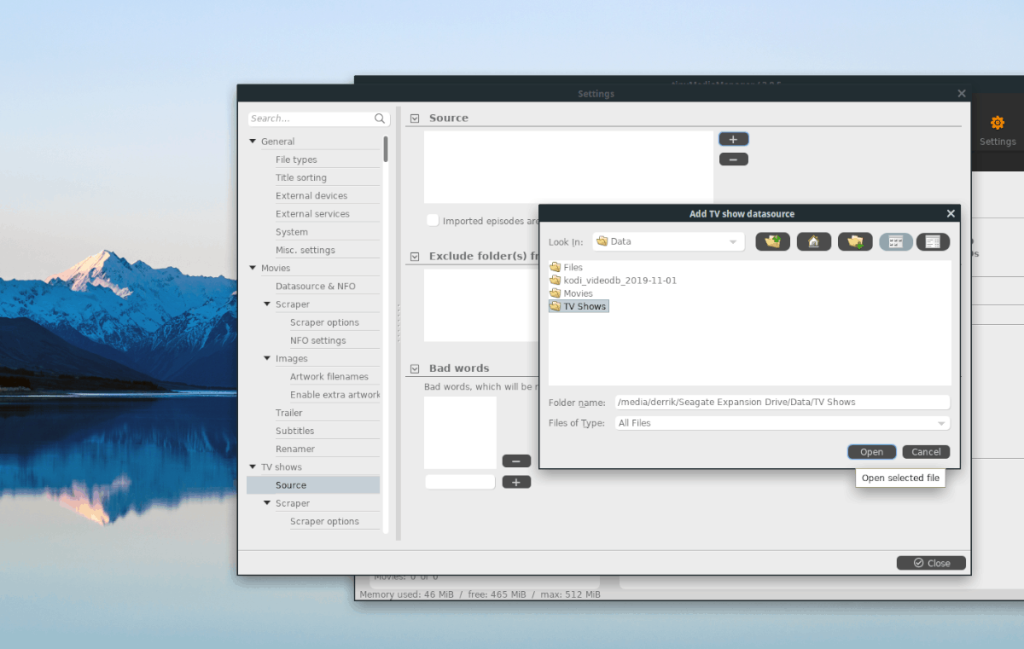
Pasul 6: Faceți clic pe butonul „Închidere” pentru a ieși din fereastra „Setări” din Tiny Media Manager.
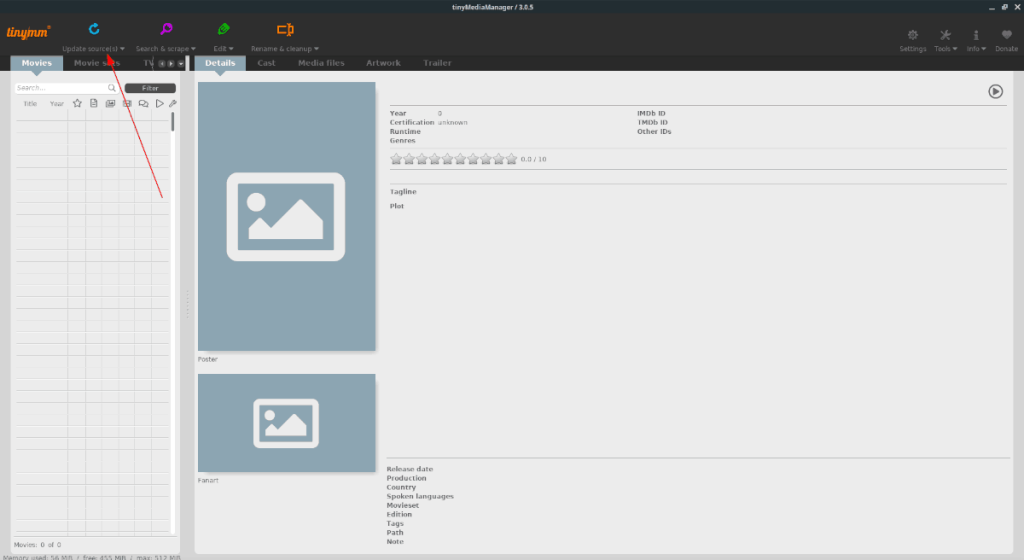
După ce ați adăugat atât emisiunile TV, cât și folderul Filme în Tiny Media Manager, selectați fila „Filme” sau „Emisiuni TV”, urmată de butonul „Actualizare surse”. Făcând clic pe butonul „Actualizare surse”, Tiny Media Manager va scana fișierele și le va adăuga la baza de date a aplicației. Vă rugăm să aveți răbdare în timpul acestui proces, deoarece va dura ceva timp.
Organizați fișierele media în Tiny Media Manager
Gestionarea fișierelor media în aplicația Tiny Media Manager este înviorător de simplă, deoarece aplicația se ocupă de toată munca grea. Pentru a vă organiza fișierele media cu aplicația, selectați „Filme” sau „Emisiuni TV”. După aceea, apăsați Ctrl + A pentru a selecta toate media din listă. Apoi, faceți clic pe butonul „redenumiți”.
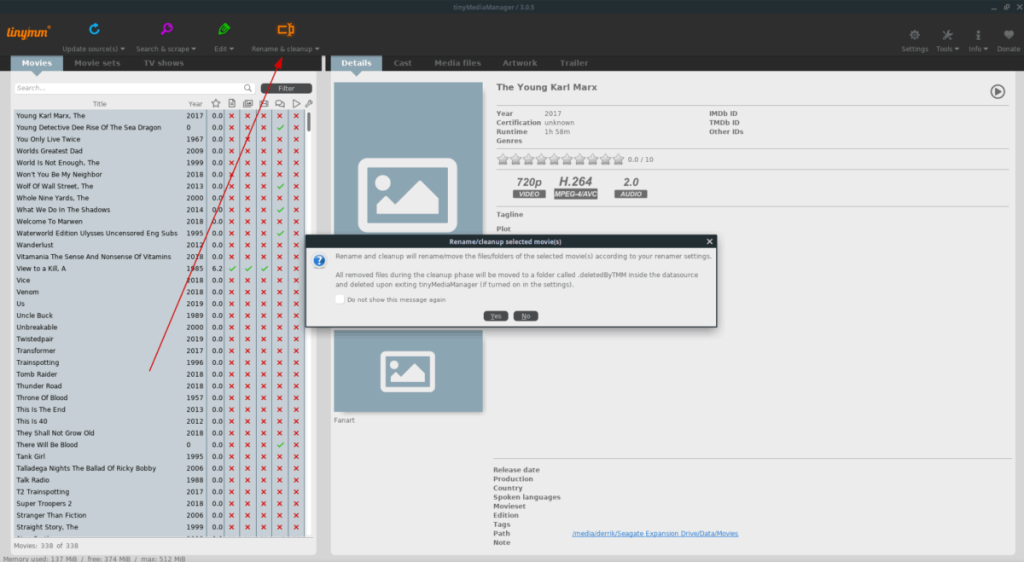
Făcând clic pe butonul „redenumire”, Tiny Media Manager va redenumește automat toate fișierele media și le va sorta în foldere mai frumoase și mai organizate.
Obțineți informații media
Pe lângă organizarea fișierelor media, Tiny Media Manager poate găsi, de asemenea, coperta și informații media pentru emisiuni TV și filme. Urmați instrucțiunile pas cu pas de mai jos pentru a afla cum să obțineți informații media în Tiny Media Manager.
Pasul 1: Selectați fie fila „Filme” fie „Emisiuni TV” din Tiny Media Manager cu mouse-ul.
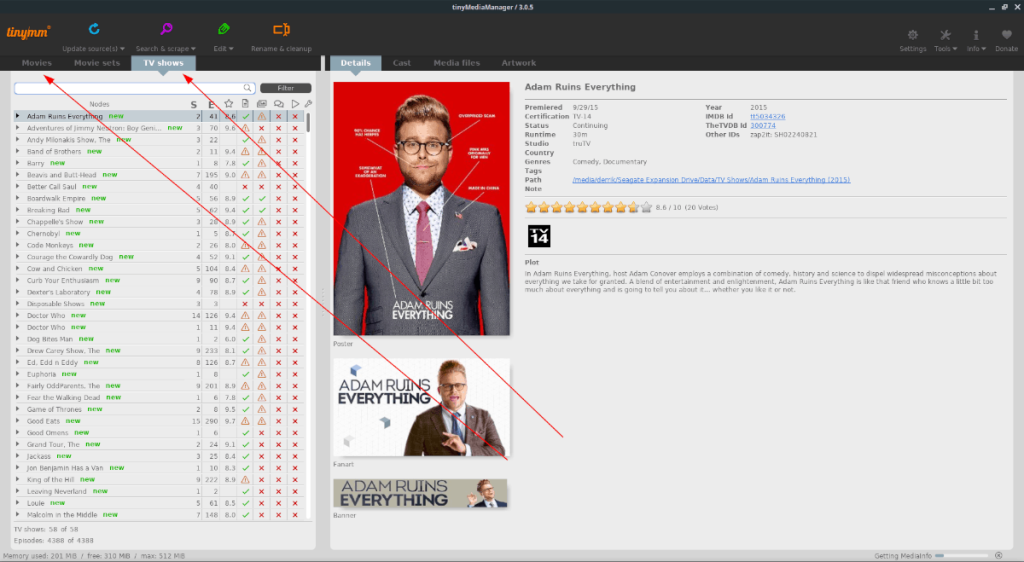
Pasul 2: Apăsați Ctrl + A pentru a selecta toate mediile din listă. Sau, selectați-le individuale făcând clic pe ele cu mouse-ul.
Pasul 3: Selectați butonul „Căutare și răzuiți”, urmat de „Căutați și răzuiți filmele selectate” sau „Căutați și răzuiți emisiunile TV selectate”.
Pasul 4: utilizați interfața de utilizare de pe ecran pentru a selecta informațiile media corecte pentru media dvs.
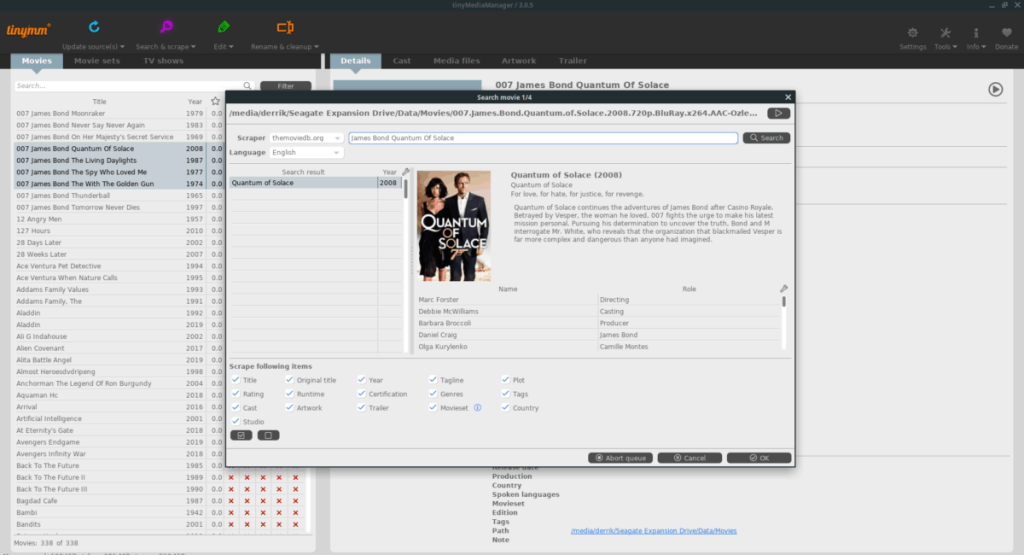
Când aplicația termină să găsească informații media, nu mai este nimic de făcut și nu este nevoie să salvezi nimic. Tiny Media Manager va scrie automat informațiile în locația fișierului.

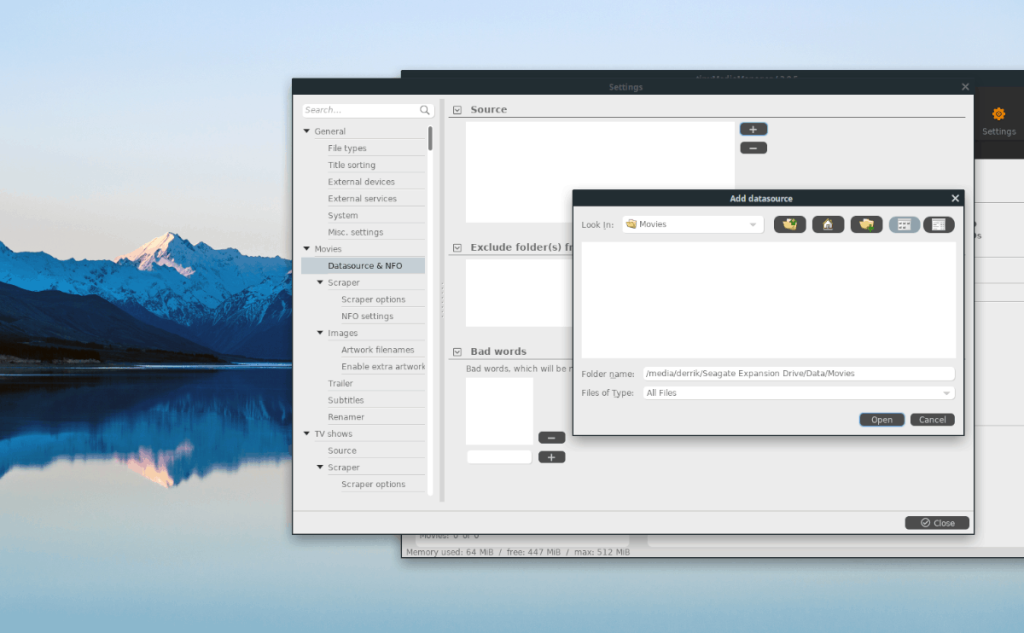
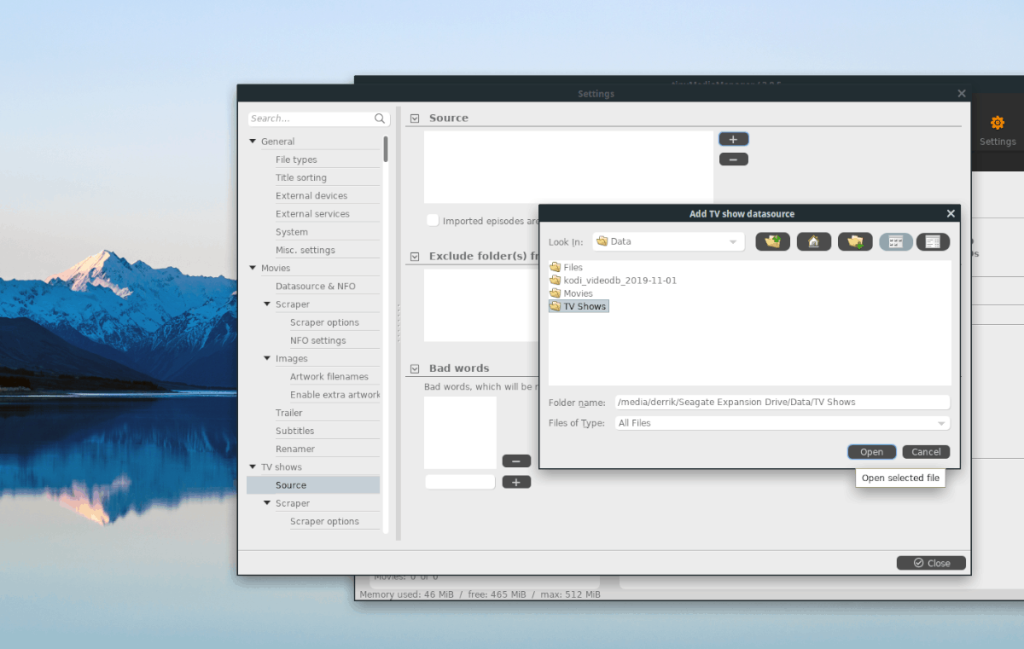
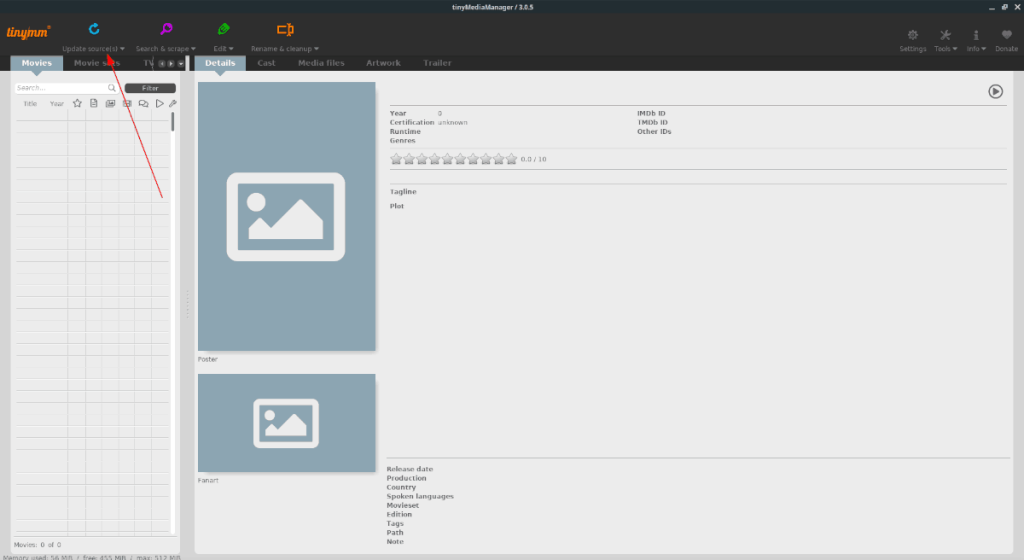
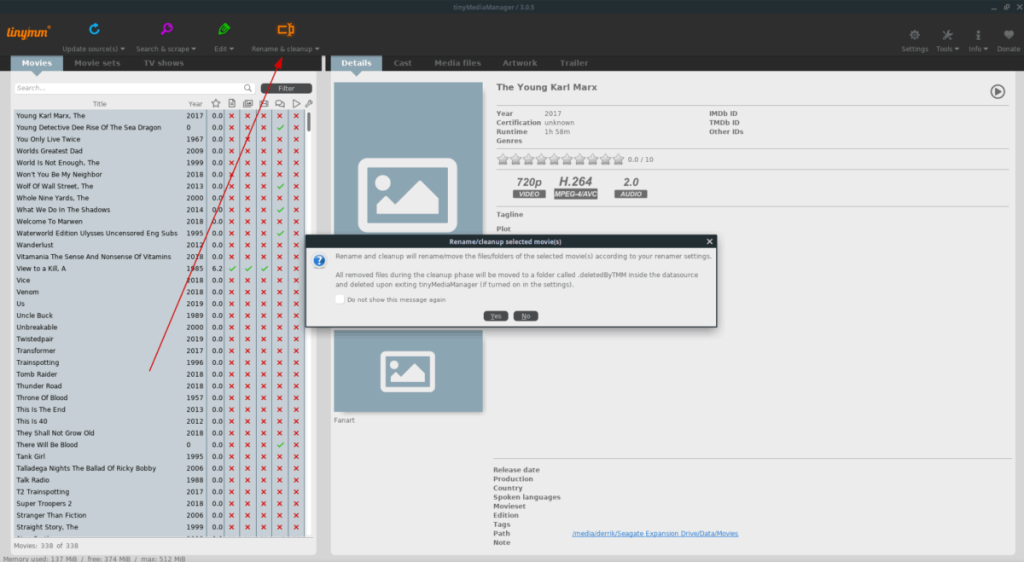
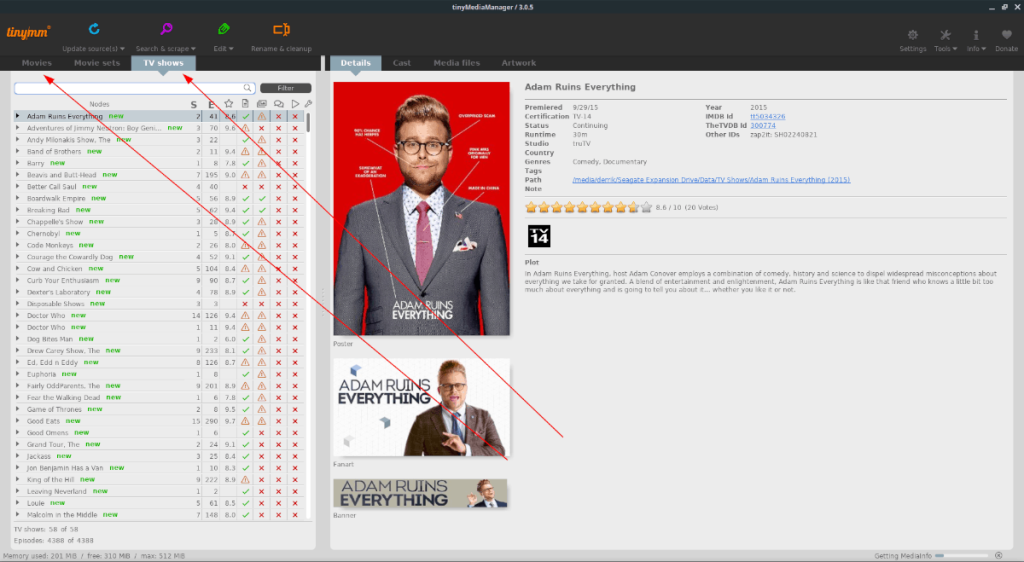
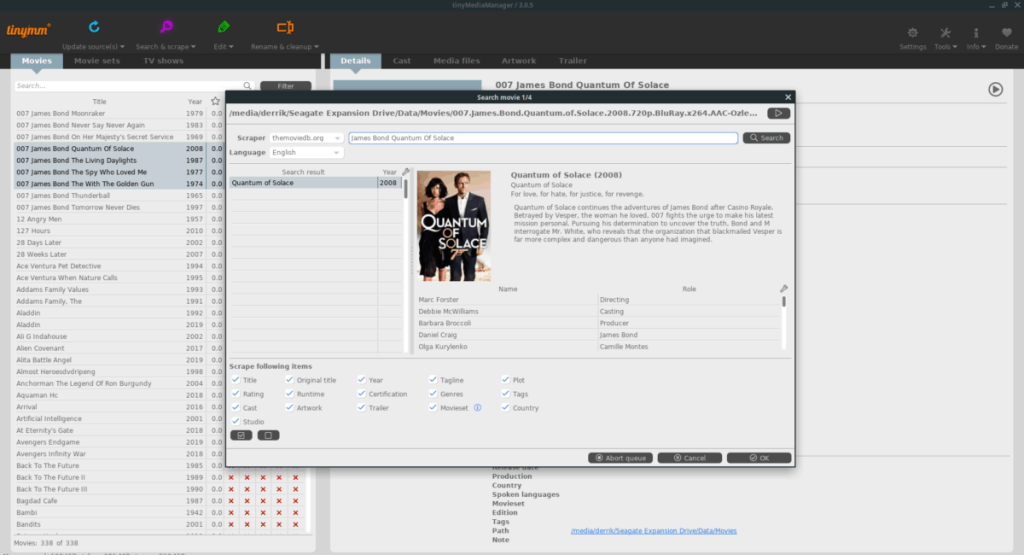



![Descarcă FlightGear Flight Simulator gratuit [Distrează-te] Descarcă FlightGear Flight Simulator gratuit [Distrează-te]](https://tips.webtech360.com/resources8/r252/image-7634-0829093738400.jpg)




